Sådan tilføjes adgangskoder manuelt til iCloud nøglering
Miscellanea / / August 05, 2021
ICloud nøglering er et værktøj til adgangskodestyring, der bruges i Mac OS og iOS-enheder. Værktøjet er godt integreret med Apples økosystem, og det bruges derfor mest af iOS-brugere. Værktøjet registrerer, hvis det er aktiveret, loginoplysninger, når du indtaster og gemmer det under dit Apple-id på iCloud. Så når du logger ind på dette websted igen, udfylder nøgleringe automatisk sektionen med detaljer.
I denne moderne tid, hvor vi har masser af loginoplysninger brugernavne og adgangskoder at huske, viser adgangskodeadministratorer sig at være meget nyttige i disse situationer. Derfor er den eneste adgangskode, vi skal huske, Apple ID-adgangskoden eller adgangskodeadministratorens adgangskode. Så i denne artikel vil vi se, hvordan du opsætter nøglering og manuelt tilføjer adgangskoder til nøgleringslisten.

Indholdsfortegnelse
-
1 Sådan tilføjes adgangskoder manuelt til iCloud nøglering
- 1.1 Manuel tilføjelse af ny adgangskode via iPhone.
- 1.2 Manuel tilføjelse af ny adgangskode via MacOS
- 2 Konklusion
Sådan tilføjes adgangskoder manuelt til iCloud nøglering
For det første skal vi aktivere nøglering i din enhed. Så for at aktivere iCloud nøglering i enhver iOS-enhed til at følge disse trin:
- Åben indstilling app på din iOS-enhed, og tryk på ÆbleID banner.
- Rul nu ned til iCloud og tryk på det.
- Derefter skal du trykke på Nøglering og aktiver det ved at skubbe vippekontakten.
Bemærk, at du skal konfigurere tofaktorautentificering på dit Apple ID for at aktivere nøglering på din iPhone eller iPad. Så hvis du ikke har gjort det, skal du følge disse trin for at aktivere tofaktorautentificering:
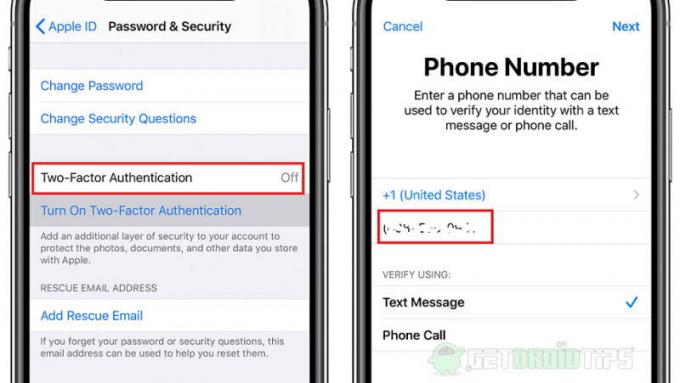
- For det første skal du åbne indstillinger og trykke på din Apple-id banner.
- Rul ned til Adgangskode og sikkerhed, tryk på tofaktorautentificering.
- Følg nu trinene på skærmen, og fuldfør opsætningen.
- Det beder dig om at indtaste et fungerende telefonnummer for at modtage en OTP-kode. Så giv et nummer, som du i øjeblikket har adgang til.
Manuel tilføjelse af ny adgangskode via iPhone.
Nu kan du få adgang til og tilføje adgangskoder i nøglering fra indstillingsappen på din iOS iPhone eller iPad. Følg disse trin for at tilføje en ny adgangskode fra ethvert websted:
- Åbn Indstillinger app og rul ned til Adgangskoder og konto.
- Tryk nu på Hjemmesider og appadgangskoder, angiv Face ID eller Touch ID, hvis du bliver bedt om det.
- Tryk nu på plus(+) symbol øverst til højre.
- Giv legitimationsoplysninger som brugernavn, adgangskode ved at angive webstedets adresse i relevante felter.
- Tryk nu på Færdig, vil det føje det til posten.
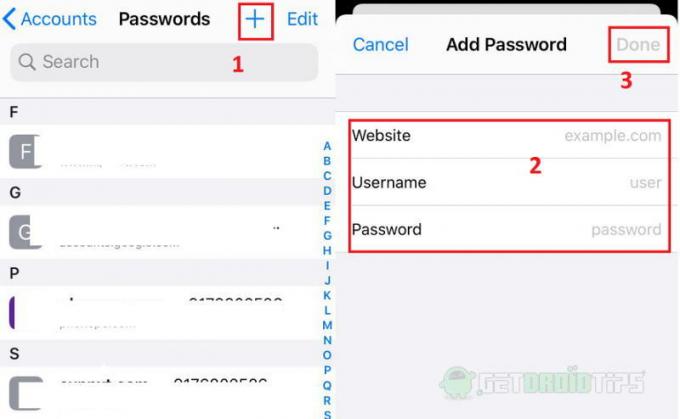
Manuel tilføjelse af ny adgangskode via MacOS
Hvis du har en Mac-pc, kan du også tilføje adgangskoder manuelt til iCloud-nøglering fra den. For at gøre det,
- Åben app til nøglering på din Mac
- Klik på Ny vare på nøglering (+ symbol) fra værktøjslinjen.
- Indtast nu legitimationsoplysninger som navn, brugernavn og adgangskode.
- Klik på Gem for at gemme oplysningerne.

Konklusion
Så for at opsummere det var disse trin til manuelt at tilføje adgangskoder i iCloud nøglering. Som du kan se, er disse trin nemme og venlige, så du kan konfigurere det uden besvær. Men det er altid klogt at beskytte dit Apple ID-kodeord. Hold det fortroligt og brug ikke de samme adgangskoder til mange websteder. Brug nøglering til at generere stærke adgangskoder, mens du tilmelder dig på et websted. Og har behagelig og sikker browsing.
Editorens valg:
- Løs Bluetooth-parringsproblem på iPhone SE
- Sådan løses problemet med batteridrænning efter iOS 14 Beta-opdatering
- Sådan installeres iOS 14 Beta 1 uden en udviklerkonto - Developer Beta
- Indstil en hvilken som helst sang som ringetone på iPhone uden iTunes eller computer
- Download og brug IPSW-filer til iPhone, iPad og iPod
Rahul er en datalogistuderende med en massiv interesse inden for tekniske og kryptokurrencyemner. Han bruger det meste af sin tid på enten at skrive eller lytte til musik eller rejse på usynlige steder. Han mener, at chokolade er løsningen på alle hans problemer. Livet sker, og kaffe hjælper.



